如何下載專輯的簡易指南 Spotify 到電腦
有時,當我們聽音樂時,我們總是認為我們聽得不夠多。 有時我們認為一首歌不足以滿足我們對音樂的渴望,這就是為什麼我們決定改為聽整張專輯。 如果你是 Spotify,您可能知道它是一個多麼好的音樂流媒體平台。
但是,仍然有一些用戶沒有權限從他們的應用程序中下載整張專輯,因為他們不是高級用戶。 如果您想了解如何從 Spotify 免費且輕鬆地使用計算機,請閱讀本文的其餘部分並找出答案。
文章內容 第 1 部分。 關於專輯的所有信息 Spotify第 2 部分。 下載專輯 Spotify 帶高級版第 3 部分。 我如何從 Spotify 電腦?部分4。 概要
第 1 部分。 關於專輯的所有信息 Spotify
世界上每個人可能都聽說過 Spotify 目前為止。 它被認為是全世界最常用的音樂流媒體平台之一。 Spotify 是一款很棒的應用程序,您可以在其中聆聽不同藝術家的數百萬首歌曲,並收聽其他用戶的播客和有聲讀物。
就像任何其他應用程序一樣, Spotify 可以為其首次使用的用戶提供試用期。 一、試用期在 Spotify 持續三個月。 之後,您將不得不在三種不同的計劃之間進行選擇; 免費 計劃, 高級 計劃,或 家庭 計劃。
如果您 選擇高級計劃,您將有權選擇和選擇您想听的任何歌曲、播客、播放列表、有聲讀物或專輯。 你也可以 全部下載以供在線收聽.
高級計劃用戶還可以無限次跳過歌曲,因此他們可以隨時決定何時跳過歌曲。 同樣適用於 家庭計劃用戶,唯一的區別是家庭計劃用戶最多可以同時滿足六個不同的帳戶和設備。
但是,如果您選擇留下 免費 用戶,您不會像高級用戶那樣擁有特權,例如選擇您想要的歌曲、播放清單或專輯。 免費用戶帳戶也會設定為有限的跳過模式,因此,如果您在一天內用完所有可用的跳過模式,您將聽的所有音樂都會隨機播放。
這就是為什麼如果您不想升級為高級版但仍希望能夠收聽任何您想聽的歌曲 Spotify, 我們建議從 Spotify 改為電腦。
第 2 部分。 下載專輯 Spotify 帶高級版
正如剛才提到的, Spotify 為其所有用戶提供三種不同的計劃,其中之一是高級計劃。 如果您選擇高級版 Spotify,您將有特權和權限選擇您喜歡聽的歌曲、播放列表或任何專輯 Spotify.
此外,高級用戶帳戶甚至可以隨時下載這些歌曲以供離線收聽。 如果您是高級用戶,想學習如何從 Spotify 使用您的高級帳戶在計算機上或在移動設備上下載專輯,您始終可以通過閱讀我們提供的以下步驟來學習:
注意:在繼續執行以下步驟之前,請確保您已連接到 Internet。
使用您的 PC 或 MAC:
- 步驟1:打開 Spotify 電腦或 MAC 上的應用程序
- 第 2 步:登錄到您的 Spotify 使用您的高級帳戶的應用程序
- 步驟3:選擇 Spotify 你想下載的專輯
- 第 4 步:在相冊選項卡上,切換 下載按鈕 直到它變成綠色
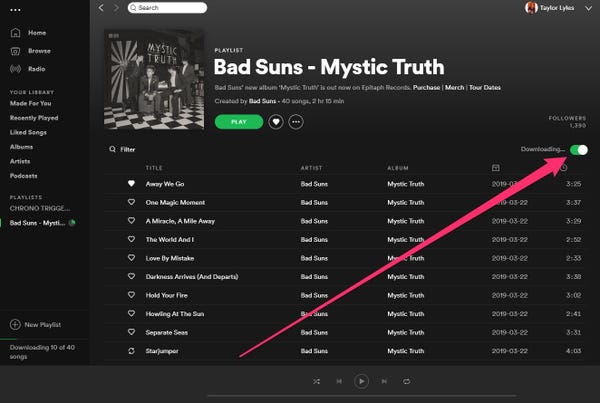
使用您的移動設備:
- 步驟1:打開 Spotify Android 或 iOS 設備上的應用程序
- 第 2 步:登錄到您的 Spotify 使用您的高級帳戶的應用程序
- 步驟3:選擇 Spotify 您要下載的專輯。 你也可以去 你的圖書館 尋找它
- 第 4 步:在相冊的上層菜單中,切換 下載按鈕 直到它變成綠色
第 3 部分。 我如何從 Spotify 電腦?
想學習一種簡單的方法來下載專輯 Spotify 不使用電腦 Spotify 優質的? 繼續閱讀。
Spotify 可能非常適合音樂流媒體。 但是,只有高級帳戶才有機會在設備上選擇和下載他們喜歡的歌曲以供離線收聽。 這就是為什麼我們創建這篇文章來幫助免費用戶並教他們如何從 Spotify 在不開啟 Premium 的情況下連接到計算機 Spotify.
#1。 最佳下載工具 Spotify 專輯
從以下位置下載專輯 Spotify 在不開啟 Premium 的情況下連接到計算機 Spotify,您將需要一個第三方應用程序來幫助您將歌曲從 Spotify. TunesFun Spotify Music Converter 可能是您需要的工具!
與 TunesFun Spotify Music Converter,您可以輕鬆刪除所有您的 Spotify 歌曲。 刪除後,您現在可以自由 轉換你的 Spotify 相簿 轉換為與您的電腦或 MAC 相容的文件格式。
而且,用 TunesFun Spotify Music Converter,您不必只是為了下載您最喜歡的專輯而轉到高級版,您甚至可以隨時收聽它們,並且完全沒有廣告等乾擾!

#2。 下載 Spotify 相冊到電腦
如果您想了解如何從 Spotify 到電腦使用 TunesFun Spotify Music Converter,您可以按照我們在下面列出的詳細指南進行操作:
- 下載並安裝 TunesFun Spotify Music Converter 在你的電腦
- 啟動應用程序並登錄到您的 Spotify 帳戶
- 選擇您要轉換並下載的專輯
- 選擇文件格式 (MP3) 和要保存音樂的文件夾
- 點擊 全部轉換按鈕 並等待轉換完成

現在,您已將完整的專輯下載並保存在您的計算機上,以便永遠離線收聽。 如果您想繼續使用移動設備收聽它們,您可以隨時使用 USB 數據線將它們傳輸到您的手機。 在...的幫助下 TunesFun Spotify Music Converter,您現在可以下載並收聽您想要的任何專輯,而無需轉到高級版 Spotify.
部分4。 概要
在學習如何從 Spotify 到電腦,我們希望你現在可以聽你喜歡的 Spotify 音樂和專輯使用您的高級帳戶沒有任何麻煩。 但是,如果您是免費用戶並且仍想繼續收聽您喜歡的音樂 Spotify 相冊,您可以隨時下載和安裝 TunesFun Spotify Music Converter 在您的計算機上,讓它為您完成這項工作。
只需按照我們上面提供的簡單步驟操作,您就可以開始聆聽您最喜愛的專輯 Spotify 即使您處於離線狀態且無需支付高級帳戶費用!
發表評論